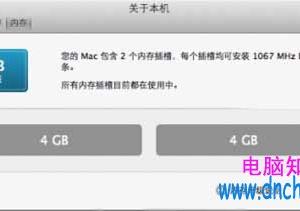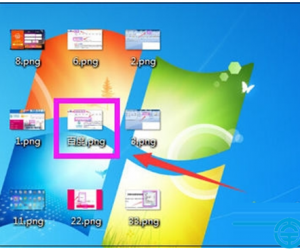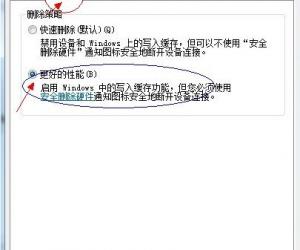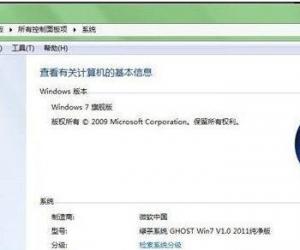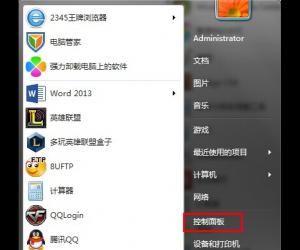Windows8开启无线WIFI的方法 Windows8系统里面的wifi如何打开
发布时间:2017-08-19 22:16:27作者:知识屋
Windows8开启无线WIFI的方法 Windows8系统里面的wifi如何打开 一些安装了win8中文版系统的用户反映说Win洗头8搜索不到信号,可win8系统的无线设备驱动正常,飞行模式也确认为关闭了。这是为什么呢?这是因为Win8系统设置里新增加了对无线网卡的控制,需要启用才能连接无线网络。下面小编就来告诉大家开启Windows8无线WIFI的方法。有兴趣的用户们可以自己试一试。
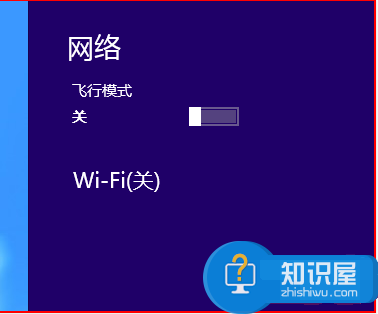
1.同时按住键盘上的“windows键”+“C键”打开超级按钮,然后选择里面的“设置”按钮。
2.进入到“设置”里面之后,依次点击里面的“更多电脑设置”和“无线”按钮。
3.点击“无线”之后,选择里面的“无线设置”,然后将“无线设备”下的wifi的开关设置为“开”。
4.弄好之后就会发现网络列表可以搜索到无线信号了;
5.果你的网络列表显示网络连接不可用,你需要查看一下无线管理服务有没有启动,如果没有启动的话,你需要启动无线管理服务,开启无线管理服务的方法如下:
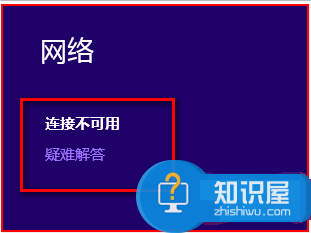
(1)打开“任务管理器”。
(2)如果进去之后,你看见的是一个简略信息模式,选择里面的“详细信息”进行点击。
(3)然后点击“服务”选项卡,找到WlanSvc(WLAN AutoConfig)服务,查看它在“状态”栏里是否是显示“正在运行”。
(4)如果显示为“已停止”,需点击右键“开始”,把服务给开启了。
以上便是小编向大家介绍的Win8开启无线WIFI的方法,有这方面需要的可以试一试小编的方法,希望对你有一定的帮助。
知识阅读
软件推荐
更多 >-
1
 一寸照片的尺寸是多少像素?一寸照片规格排版教程
一寸照片的尺寸是多少像素?一寸照片规格排版教程2016-05-30
-
2
新浪秒拍视频怎么下载?秒拍视频下载的方法教程
-
3
监控怎么安装?网络监控摄像头安装图文教程
-
4
电脑待机时间怎么设置 电脑没多久就进入待机状态
-
5
农行网银K宝密码忘了怎么办?农行网银K宝密码忘了的解决方法
-
6
手机淘宝怎么修改评价 手机淘宝修改评价方法
-
7
支付宝钱包、微信和手机QQ红包怎么用?为手机充话费、淘宝购物、买电影票
-
8
不认识的字怎么查,教你怎样查不认识的字
-
9
如何用QQ音乐下载歌到内存卡里面
-
10
2015年度哪款浏览器好用? 2015年上半年浏览器评测排行榜!